Så här tar du bort handskrivna meddelanden från den senaste listan i iOS 10 Meddelanden

När du skickar ett handskriven meddelande i appen Meddelanden på din iPhone, läggs den till i den senaste listan med meddelanden så att du kan använd den igen. Om du inte vill att vissa meddelanden är lagrade i listan eller inte vill se dem alls, finns det ett sätt att ta bort dem.
RELATED: Så skickar man handskriven och digital beredskap i IOS 10
Handskriven meddelanden du har skickat visas på fliken Apps i Meddelanden, vilket ger ett snabbt sätt att skicka vanliga meddelanden. Du kanske inte vill ha dina privata, handskrivna meddelanden lagrade och eventuellt synliga för någon annan som tittar på din iPhones skärm. Vi visar dig hur du kan radera alla handskriven meddelanden som du inte vill spara.
Öppna appen Meddelanden
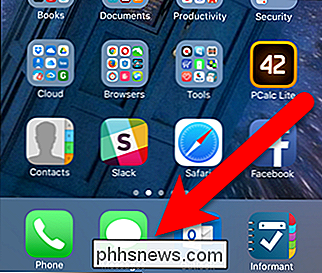
. Tryck på någon konversation i listan om du inte redan är i en konversation .
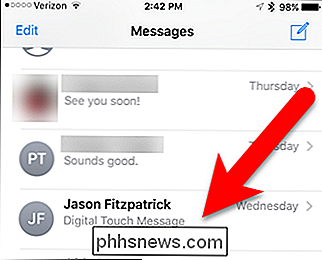
Om du vill se dina sparade handskrivna meddelanden (och de inbyggda meddelandena) kan du klicka på ikonen Apps bredvid iMessage-rutan.
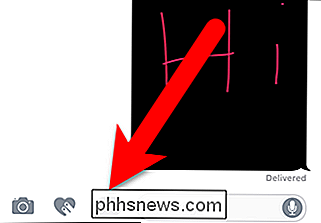
Om du inte ser Apps-ikonen trycker du på högerpil för att visa de tre ikonerna som visas ovan.
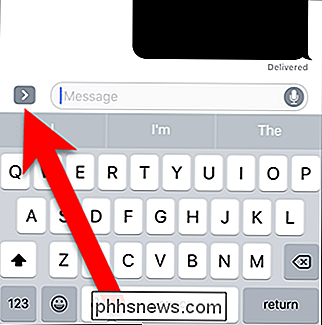
De lagrade handskrivna meddelandena visas så att du bara trycker på en för att sätta in den i samtalet och skicka den. Du kan dock inte radera de lagrade meddelandena på fliken Apps.
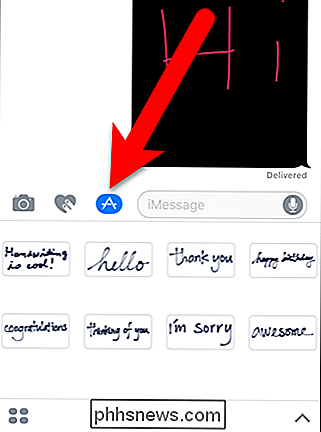
Lagrade handskrivna meddelanden måste raderas på handskärmen. För att komma åt den här skärmen roterar du din iPhone till liggande läge. Handskriftsskärmen ska visas. Om du ser tangentbordet trycker du på handskriftsikonen i det nedre högra hörnet.
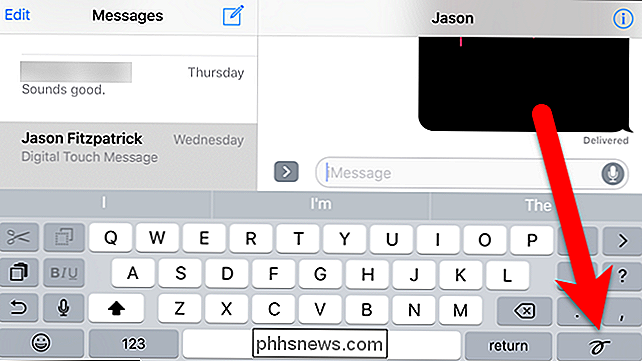
Lagrade och konserverade handskrivna meddelanden visas längst ner på handskärmen. Du kan ta bort dessa meddelanden på samma sätt som du avinstallerar en app på din iPhones startsida. Långt tryck på något meddelande tills de börjar vinkla och du ser en X-ikon i det övre vänstra hörnet av varje meddelande. Tryck på X-ikonen för meddelandet som du vill radera.
OBS! Du kan radera de inbyggda meddelandena, men vi rekommenderar inte att du gör det, eftersom vi inte kan få dem att komma tillbaka.
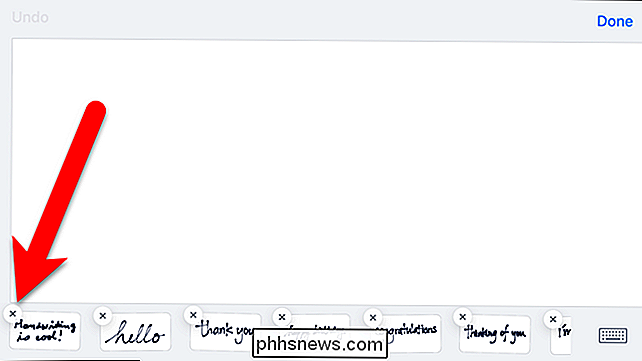
Det raderade meddelandet är borta, men resten av meddelandena vinklar fortfarande. Tryck på Hem-knappen på din iPhone för att komma ur raderingsläget.
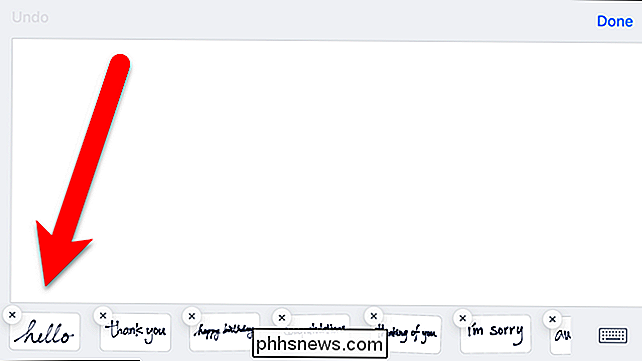
Meddelandena slutar vinkla och du kan trycka på "Klar" för att återgå till skärmen med normala meddelanden.
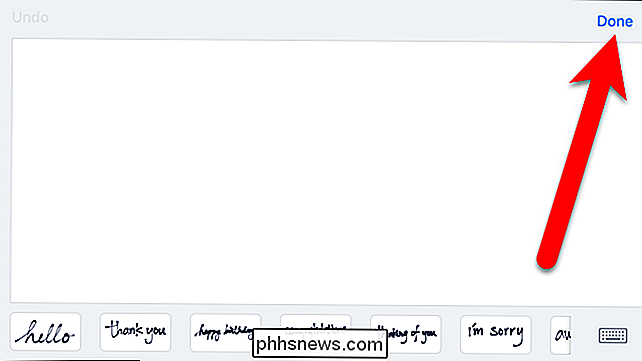
Nu kommer de handskriven meddelandena som du raderade att vara borta från din senaste historia på både fliken Apps och i handstil (landskap).

Kan inte spela AVI-filer i Window Media Player?
Försöker du spela en AVI-fil med Windows Media Player, men videon kommer inte att spela? Kanske ser du videoens första bild, men resten är tom? Eller kanske du får ett felmeddelande som säger att videofilmen inte stöds?Även om Windows Media Player har inbyggt stöd för att spela AVI-filer, kan du fortfarande stöta på problem. I den här

Så här öppnar du filer i Windows med olika filtillägg
Jag har alltid velat skriva en resursartikel om hur man öppnar filer med olika filtillägg som .wps, .prn, .mpp, .mdi, .rar, .psd, .pps, .sit, .nrg och mycket mer ! Jag har stött på denna fråga själv många gånger vanligtvis eftersom någon skickade mig en fil och jag har ingen aning om vilket program som öppnar det!Så om du



